ノートパソコンのバッテリー寿命を最大限に延ばすWindows 11の設定10選

ノートパソコンのバッテリーは時間の経過とともに劣化し、容量が低下するため、稼働時間が減少します。しかし、Windows 11 の設定をさらに細かく調整すると、バッテリー寿命が著しく向上するはずです。
セーフ モードでは、Windows はシステムの実行に必要な基本的なドライバーとファイルのセットで起動します。セーフ モードでは、スタートアップ アプリケーション、ネットワーク、コマンド プロンプトなど、その他すべてが無効になります。これにより、プログラムの競合または外部ハードウェア ドライバーがシステムの誤動作の原因となっているかどうかを判断するのに役立ちます。
セーフ モードにはさまざまな種類があり、アクセス方法もさまざまです。 PC を診断する必要がある場合、動作が不安定なコンピューターや起動しないコンピューターで Windows 11 のセーフ モードで起動する方法は次のとおりです。
1. Microsoftシステム構成ユーティリティを使用してセーフモードで起動します
システム構成ユーティリティを使用してセーフ モードで起動できます。これは他の方法よりもそれほど危険ではありません。もう 1 つの利点は、再起動前に必要なセーフ モード (標準、ネットワーク、コマンド プロンプト) を設定できることと、次回の再起動時にコンピューターが自動的にセーフ モードで起動するように設定できることです。
システム構成ユーティリティを��用してセーフモードで起動するには:
1. Win + Rを押して「実行」を開き、「msconfig」と入力して「OK」を押します。または、[スタート] をクリックし、「システム構成」と入力して、最適なものを開きます。
2.システム構成ウィンドウで、ブートタブを開きます。
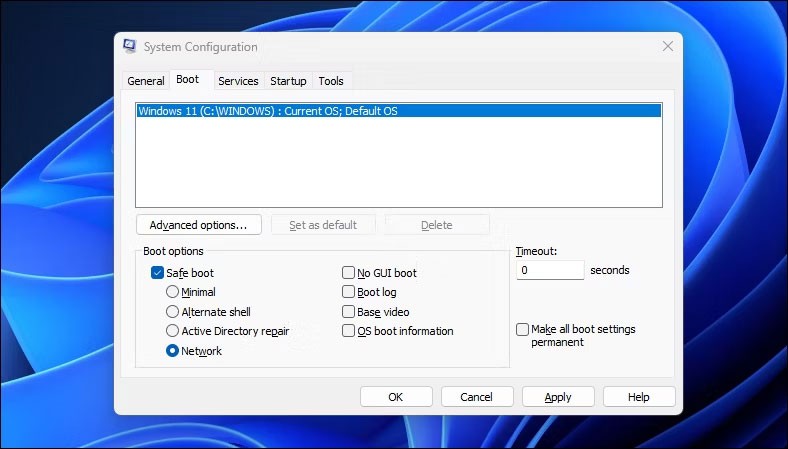
3.ブート オプションで、セーフ ブートを選択します。デフォルトでは、デフォルト モードは[最小]に設定されています。要件に応じて、代替シェル (コマンド プロンプト)、ネットワーク、またはActive Directory 修復オプションを切り替えることができます。
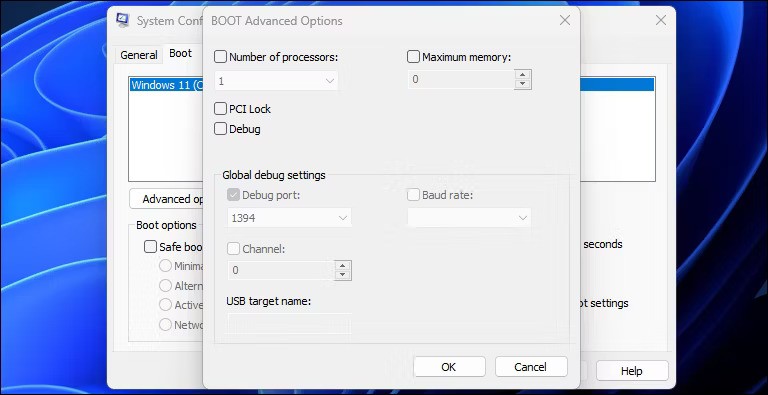
4. [詳細オプション]ダイアログ ボックスでは、プロセッサとメモリの使用量をより詳細に制御できます。何をやっているのかわからない場合は、デフォルトのままにしておいてください。
5. 完了したら、「OK」> 「適用」をクリックして変更を保存します。
6. コンピュータを再起動してセーフモードに入ります。
2. 設定アプリを使ってセーフモードで起動する方法
セーフモードで起動する別の方法は、設定アプリを使用することです。回復オプションを使用して、詳細なスタートアップ設定にアクセスし、セーフ モードで起動することができます。やり方は次のとおりです:
1. Win + Iを押して設定を開きます。
2. 「システム」タブで下にスクロールし、「回復」オプションをクリックします。
3. 「今すぐ再起動」ボタンをクリックして、詳細ブートを実行します。
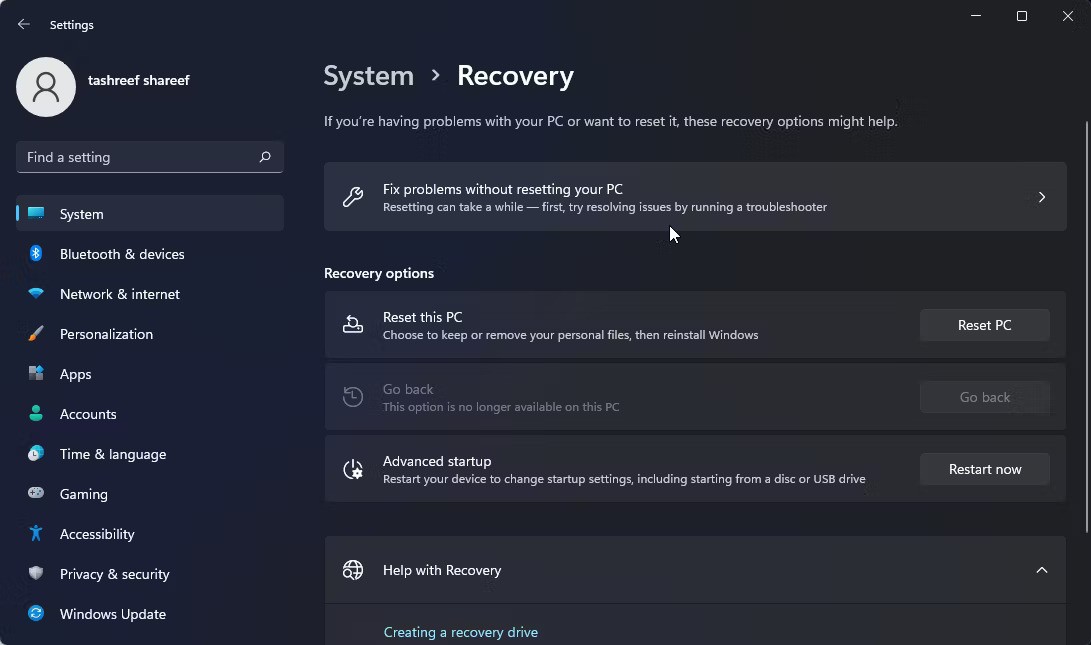
4. 「今すぐ再起動」ボタンをクリックしてアクションを確認します。
5. [オプションの選択]画面で、[トラブルシューティング]をクリックします。
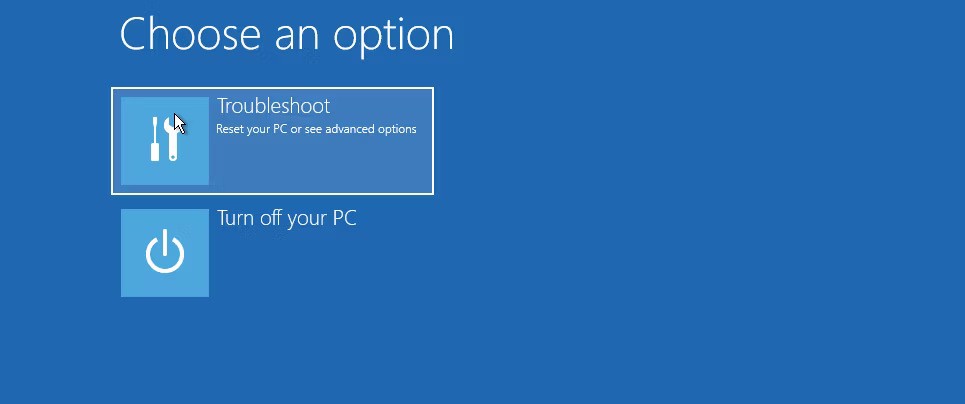
6. 次に、「詳細オプション」をクリックします。
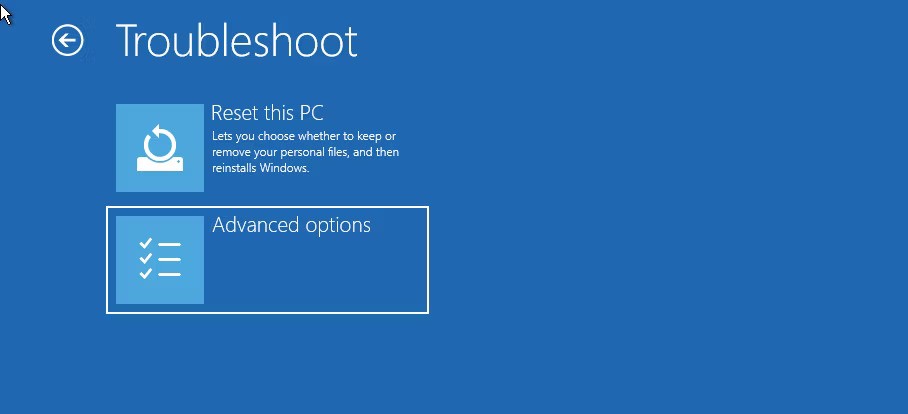
7. [詳細オプション]の[スタートアップ設定] をクリックします。
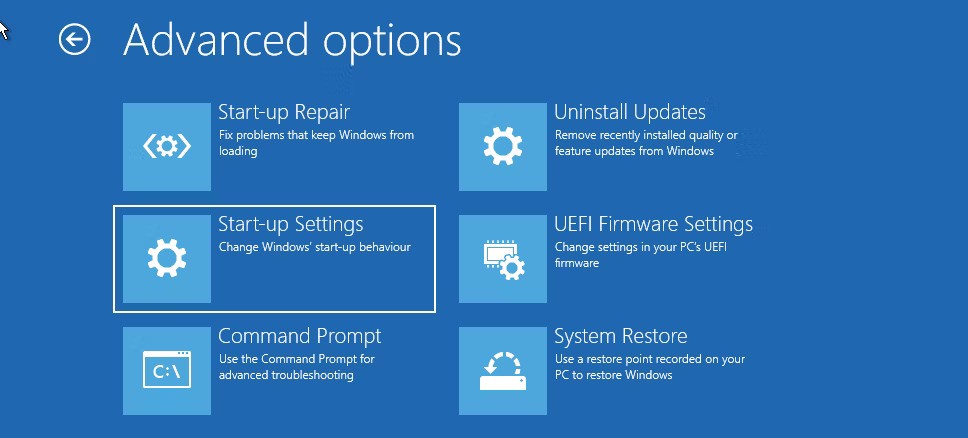
8. 「再起動」ボタンをクリックして、スタートアップ設定を確認して開きます。 Windows の画面には、番号が付けられたいくつかのオプションが表示されます。

9. 起動するセーフ モードの種類に応じて、4、5、または 6 を押します。 Windows が再起動し、セーフ モードに入ります。
セーフ モードを終了するには、PC を再起動すると、Windows が正常に起動するはずです。
3. ロック画面からセーフモードで起動する方法

Windows のパスワードを忘れた場合やサインインできない場合は、ロック画面からセーフ モードで起動できます。やり方は次のとおりです:
あるいは、デスクトップからこれを行うこともできます。[スタート] > [電源]をクリックし、 Shiftキーを押しながら[再起動]をクリックします。
4. コマンドプロンプトとWinREを使用してセーフモードで起動する
上記の手順に加えて、コマンド プロンプトを使用して、詳細オプションを有効にしてコンピューターを再起動することもできます。 Windows RE に入ったら、スタートアップ設定に移動してセーフ モードにアクセスできます。やり方は次のとおりです。
1. Winキーを押して「cmd」と入力し、「コマンド プロンプト」を右クリックして「管理者として実行」を選択します。
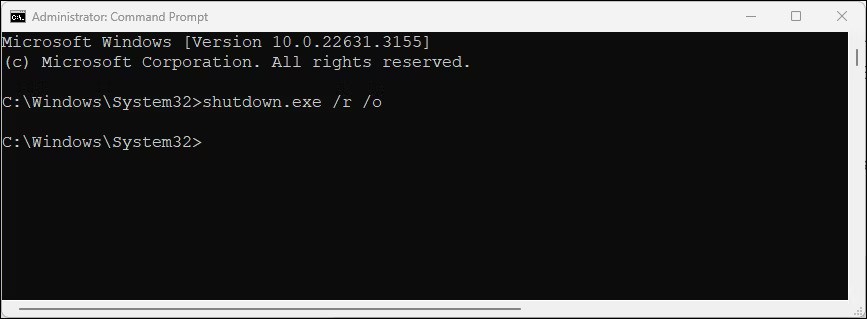
2. コマンド プロンプト ウィンドウで次のコマンドを入力し、Enter キーを押して実行します。
shutdown.exe /r /o3.ポップアップ ダイアログ ボックスが表示されたら、[閉じる]ボタンをクリックします。

4. これで完了です。 1 分後に Windows が再起動します。したがって、PC が再起動して Windows 回復環境に入るまでお待ちください。
5. Windows RE で、[トラブルシューティング] > [詳細オプション] > [スタートアップ設定] > [再起動]に移動します。
6. 再起動後、適切なキーを押してセーフモードで起動します。
5. Windowsが起動しない場合はセーフモードで起動する
Windows が起動しない場合やログイン画面が表示されない場合は、Windows 回復環境を有効にすることで、詳細な起動オプションを使用してセーフ モードにアクセスできます。
起動中にF8キーを繰り返し押して詳細な起動オプションにアクセスすることもできますが、必ずしも機能するとは限りません。代わりに、起動中にコンピューターを意図的に数回シャットダウンすることで、Windows を強制的に Windows 回復環境で起動することができます。
2 回連続して失敗すると、Windows は自動的に WinRE を起動し、詳細なブート オプションへのアクセスを許可します。これを実行するには:
6. 起動可能なUSBとコマンドプロンプトを使用してセーフブートを実行する
コンピュータに重大なシステム エラーまたは起動の問題が発生し、正常に起動できない場合は、起動可能な USB を使用してセーフ ブートを実行できます。
インストール メディアがない場合は、Windows 11 の起動可能な USB を作成します。起動可能な USB を作成したら、次の手順に進みます。
1. USB ブートをコンピューターに接続します。
2. 電源ボタンを押し、HP ノートパソコンの場合はF9キー、Lenovo ノートパソコンの場合はF2キーを押し続けて、ブート マネージャーを起動します。ブート マネージャー キーは、ラップトップ/マザーボードの製造元によって異なる場合があります。
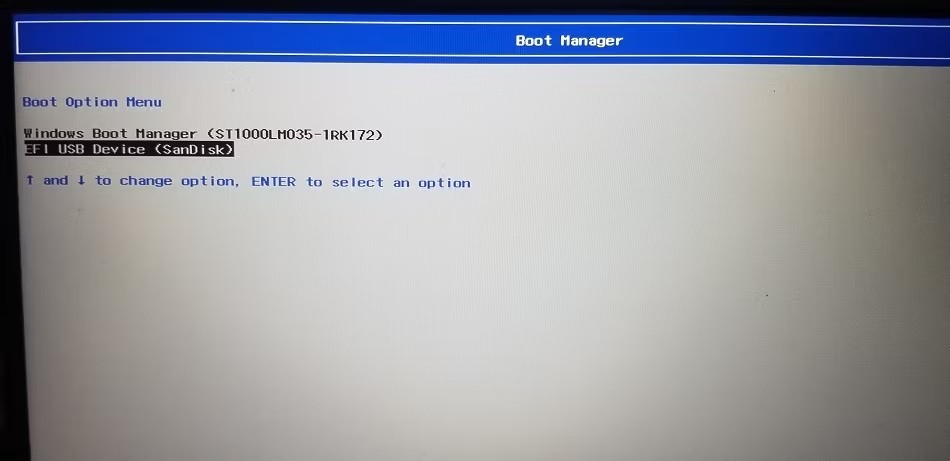
3. ブート マネージャーで、矢印キーを使用して、ブート デバイスとして USB ブートを選択します。Enter キーを押して、Windows セットアップ ウィザードを開くオプションを選択します。
4. Windows セットアップ ウィザードで、[次へ]をクリックします。
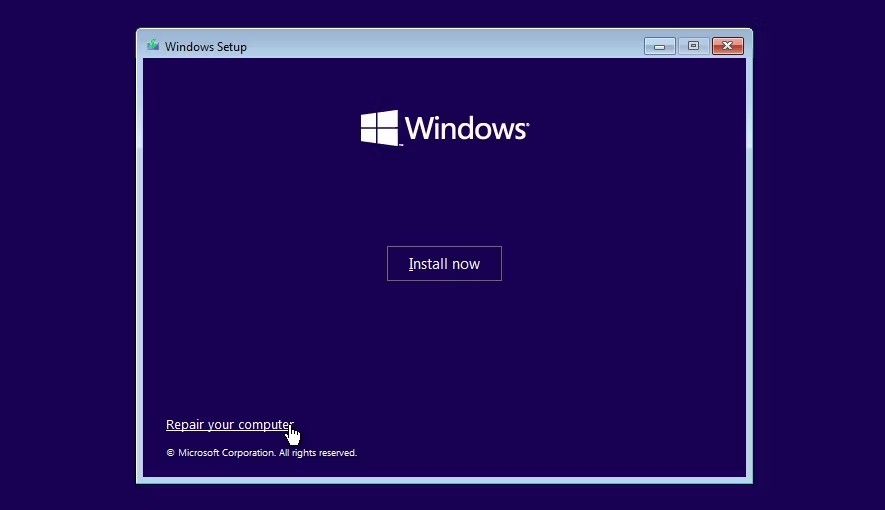
5. 次に、左下隅にある[コンピューターを修復する]をクリックして、Windows RE に入ります。
6. [オプションの選択]で、[トラブルシューティング] > [コマンド プロンプト]に移動します。
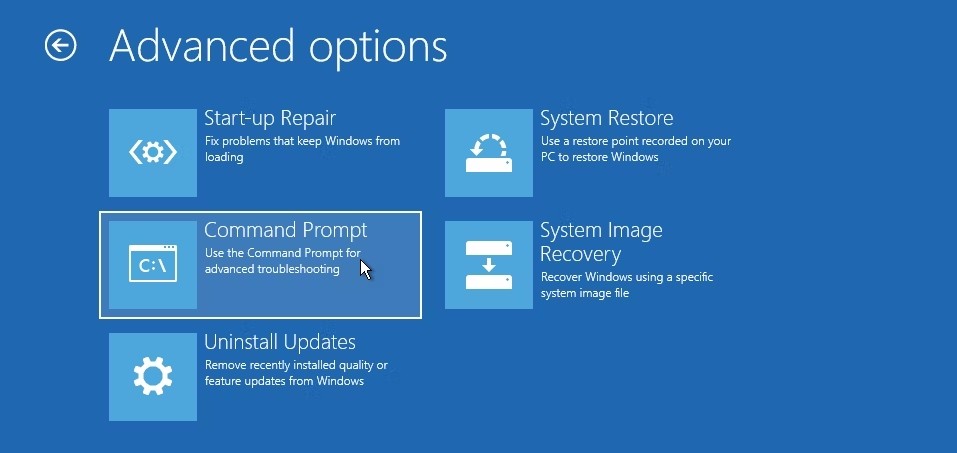
7. コマンド プロンプト ウィンドウで次のコマンドを入力し、Enter キーを押して、ブート構成データ (BCD) ファイルを変更します。
bcdedit /set {default} safeboot minimal8. さらに、ネットワークを使用したセーフ ブートを有効にするには、次のコマンドを入力します。
bcdedit /set {default} safeboot network9. 成功した場合、操作が正常に完了したことを示すメッセージが表示されます。
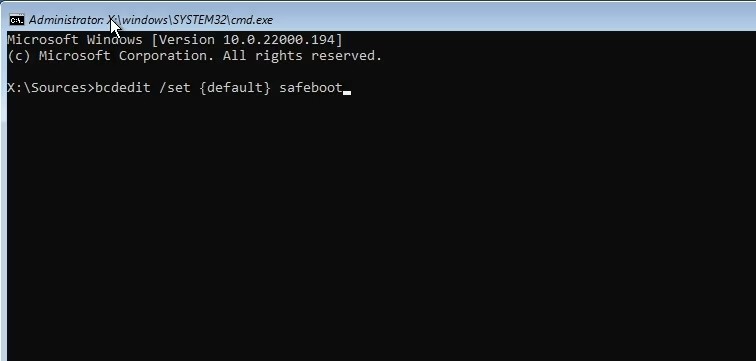
10. 「exit」と入力してEnter キーを押してコマンド プロンプトを閉じます。
11. Windows RE で、[続行]をクリックします。 Windows はセーフ ブート モードで再起動します。
ノートパソコンのバッテリーは時間の経過とともに劣化し、容量が低下するため、稼働時間が減少します。しかし、Windows 11 の設定をさらに細かく調整すると、バッテリー寿命が著しく向上するはずです。
2023年、マイクロソフトは人工知能に大きく賭け、OpenAIと提携してCopilotを実現しました。
Microsoft は、2023 年 5 月に Windows 11 22H2 KB5026446 (ビルド 22621.1778) (Moment 3 とも呼ばれる) で Bluetooth LE (低エネルギー) オーディオ サポートを導入しました。
Windows 11 が正式にリリースされました。Windows 10 と比較すると、Windows 11 にはインターフェースから新機能まで多くの変更点があります。詳細は下記の記事をご覧ください。
90 年代バージョンの Windows のノスタルジックなユーザー インターフェイスには、いつも信じられないほどクールなところがあります。
3年以上前、マイクロソフトがWindows 11を発表したとき、このオペレーティングシステムはすぐに大きな論争を巻き起こしました。
Mac で Windows 11 の起動可能な USB を作成するのは、Windows PC で作成するよりも間違いなく難しいですが、不可能ではありません。
Windows 11は2021年10月5日に正式にリリースされました。これまでのWindows 10の主要なアップグレードとは異なり、Microsoftは今回はユーザーにアップグレードを推奨していません。
開発者の NTDEV は、わずか 100 MB の Windows 11 の簡素化されたバージョンを作成しました。
Microsoft は、Snapdragon X 搭載の Copilot+ PC で、より高度な AI 機能のほとんどを発表し、Intel および AMD 搭載の Copilot+ PC の多くを除外しました。
2024 年 10 月のレポートでは、他のバージョンの Windows と比較した Windows 11 の市場シェアの概要を示します。
現在テスト中の最新の変更により、Windows 11 のスタート メニューの最も厄介な問題の 1 つが解決され、実際にリリースされることを期待しています。
Windows 11 では、タスクバーは画面下部の表示スペースのごく一部しか占めません。
Microsoft は、ユーザーをプレミアム Office アプリに移行させるために、無料のリッチ テキスト エディター WordPad を 2023 年末に廃止する予定です。
Windows フォト ビューアーは、Windows XP と同時に初めてリリースされ、すぐに Windows で最も頻繁に使用されるツールの 1 つになりました。
VPNとは何か、そのメリットとデメリットは何でしょうか?WebTech360と一緒に、VPNの定義、そしてこのモデルとシステムを仕事にどのように適用するかについて考えてみましょう。
Windows セキュリティは、基本的なウイルス対策だけにとどまりません。フィッシング詐欺の防止、ランサムウェアのブロック、悪意のあるアプリの実行防止など、様々な機能を備えています。しかし、これらの機能はメニューの階層構造に隠れているため、見つけにくいのが現状です。
一度学んで実際に試してみると、暗号化は驚くほど使いやすく、日常生活に非常に実用的であることがわかります。
以下の記事では、Windows 7で削除されたデータを復元するためのサポートツールRecuva Portableの基本操作をご紹介します。Recuva Portableを使えば、USBメモリにデータを保存し、必要な時にいつでも使用できます。このツールはコンパクトでシンプルで使いやすく、以下のような機能を備えています。
CCleaner はわずか数分で重複ファイルをスキャンし、どのファイルを安全に削除できるかを判断できるようにします。
Windows 11 でダウンロード フォルダーを C ドライブから別のドライブに移動すると、C ドライブの容量が削減され、コンピューターの動作がスムーズになります。
これは、Microsoft ではなく独自のスケジュールで更新が行われるように、システムを強化および調整する方法です。
Windows ファイルエクスプローラーには、ファイルの表示方法を変更するためのオプションが多数用意されています。しかし、システムのセキュリティにとって非常に重要なオプションが、デフォルトで無効になっていることをご存知ない方もいるかもしれません。
適切なツールを使用すれば、システムをスキャンして、システムに潜んでいる可能性のあるスパイウェア、アドウェア、その他の悪意のあるプログラムを削除できます。
以下は、新しいコンピュータをインストールするときに推奨されるソフトウェアのリストです。これにより、コンピュータに最も必要な最適なアプリケーションを選択できます。
フラッシュドライブにオペレーティングシステム全体を保存しておくと、特にノートパソコンをお持ちでない場合、非常に便利です。しかし、この機能はLinuxディストリビューションに限ったものではありません。Windowsインストールのクローン作成に挑戦してみましょう。
これらのサービスのいくつかをオフにすると、日常の使用に影響を与えずに、バッテリー寿命を大幅に節約できます。
Ctrl + Z は、Windows で非常によく使われるキーの組み合わせです。基本的に、Ctrl + Z を使用すると、Windows のすべての領域で操作を元に戻すことができます。
短縮URLは長いリンクを簡潔にするのに便利ですが、実際のリンク先を隠すことにもなります。マルウェアやフィッシング詐欺を回避したいのであれば、盲目的にリンクをクリックするのは賢明ではありません。
長い待ち時間の後、Windows 11 の最初のメジャー アップデートが正式にリリースされました。




























